JumpStart 程式如何安裝 Solaris 軟體
驗證 rules 檔案和設定檔之後,您可以開始執行自訂 JumpStart 安裝。JumpStart 程式會讀取 rules.ok 檔案。接著 JumpStart 程式就會搜尋第一項規則,此規則將包含符合此 JumpStart 程式要在其上安裝 Solaris 軟體的系統之已定義系統屬性。如果找到符合的規則,JumpStart 程式就會使用該規則所指定的設定檔在該系統上安裝 Solaris 軟體。
圖 2–1 會以圖解方式說明自訂 JumpStart 安裝如何在獨立、非網路連接的系統上運作。系統管理員會在 Pete 的系統上初始化自訂 JumpStart 安裝。JumpStart 會存取系統磁碟機內磁片的 rules 檔案。JumpStart 程式會比對規則 2 和該系統。規則 2 會指定 JumpStart 程式要使用 Pete 的設定檔來安裝 Solaris 軟體。JumpStart 程式會讀取 Pete 的設定檔,並根據系統管理員在 Pete 的設定檔 中指定的指令來安裝 Solaris 軟體。
圖 2–1 自訂 JumpStart 安裝的工作方式:非網路系統範例
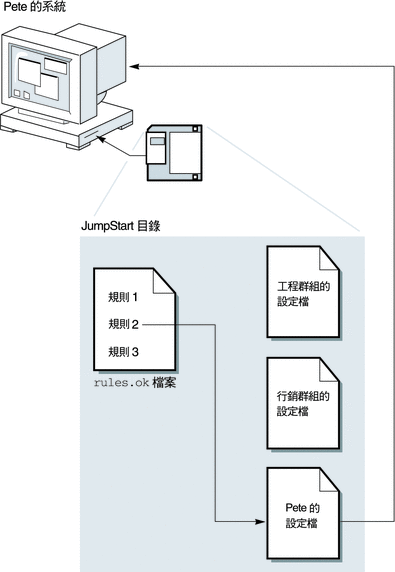
圖 2–2 會以圖解方式說明自訂 JumpStart 安裝如何在網路上和多個系統一起運作。之前,系統管理員會設定兩個不同的設定檔,並將其儲存於單一伺服器中。系統管理員會在工程群組系統中的其中一個系統上初始化自訂 JumpStart 安裝。JumpStart 程式會存取該伺服器 JumpStart/ 目錄中的 rules 檔案。JumpStart 程式會比對此工程群組系統與規則 1。規則 1 則會指定 JumpStart 程式要用工程群組的設定檔來安裝 Solaris 軟體。JumpStart 程式會讀取工程群組的設定檔,並根據系統管理員在工程群組的設定檔中指定的步驟來安裝 Solaris 軟體。
圖 2–2 自訂 JumpStart 安裝的工作方式:網路系統範例
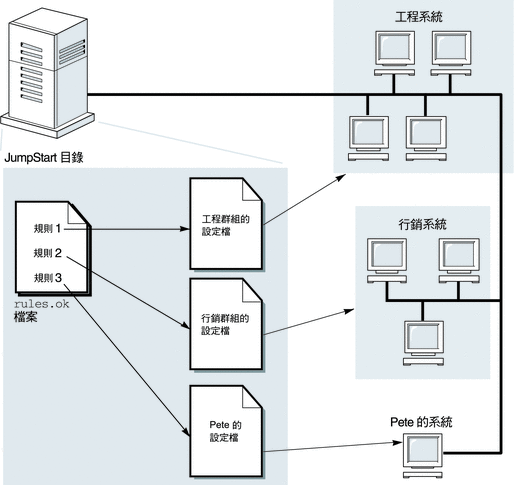
圖 2–3 說明 JumpStart 程式搜尋自訂 JumpStart 檔案的順序。
圖 2–3 自訂 JumpStart 安裝過程進行情況

- © 2010, Oracle Corporation and/or its affiliates
